A Twitch-emoték a csevegés éltető elemei. Az emote-ok lehetővé teszik a nézők számára, hogy szórakoztató módon fejezzék ki érzéseiket, és mély kapcsolatot alakítsanak ki a csatorna közösségével. Az egyetlen probléma: nehéz elkészíteni őket, és drága a tervezésük.
Vagy időt pazarolsz a zavaros szoftverek letöltésére, vagy a megfelelő tervezőre vadászol. Mindkét lehetőség fejfájást okoz. Ezért a Kapwing szuperegyszerűvé tette a tervezést, a háttér eltávolítását és az összes érzelem átméretezését – mindenféle telepítés nélkül. Készítsd el saját Twitch emote-jaidat ingyenesen az alábbi egyszerű lépéseket követve:
- Kezdd egy üres vászonnal
- Add hozzá a képedet vagy a dizájnodat
- Távolítsd el a hátteret
- Töltsd le az egyes emote-méreteket
- Töltsd fel a Twitchre
Technikai követelmények:
Kezd egy üres vászonnal
Először nyisd meg a Kapwing Studiót, és kattints a “Kezdj egy üres vászonnal” gombra.
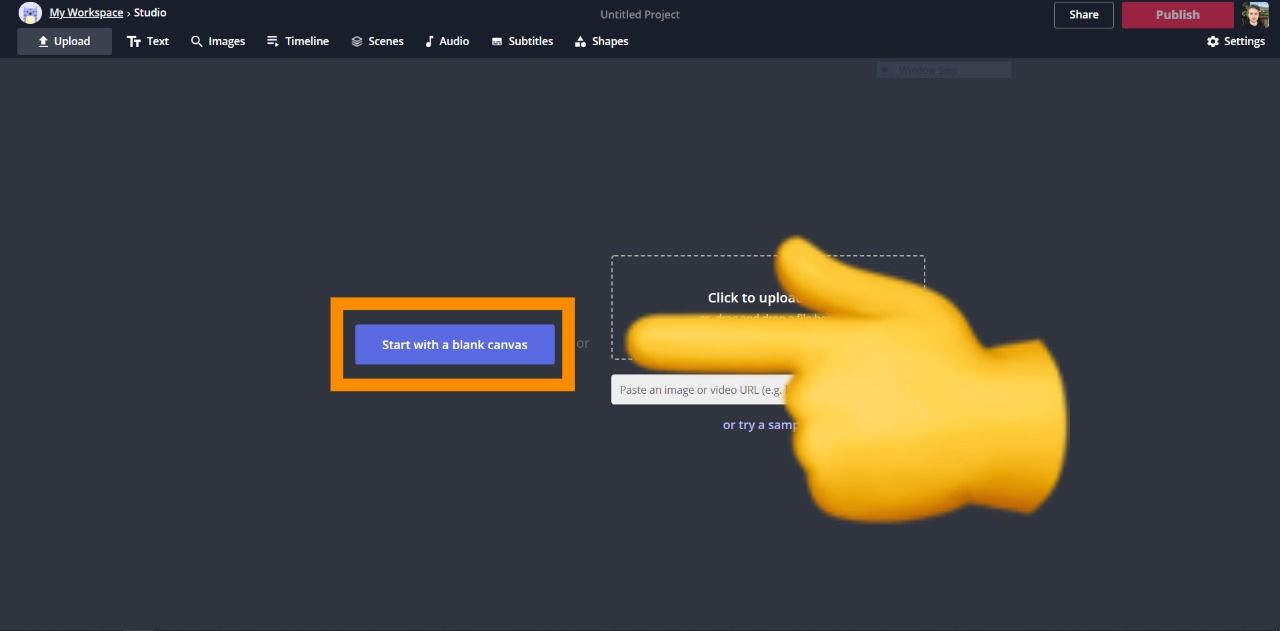
A következő lépésben nézzen jobbra a ‘Kimeneti méret’ alatt, és válassza az ‘Egyéni méret’ lehetőséget. A szélesség és magasság mezőbe írja be a ’28’ értéket, majd kattintson a kész gombra
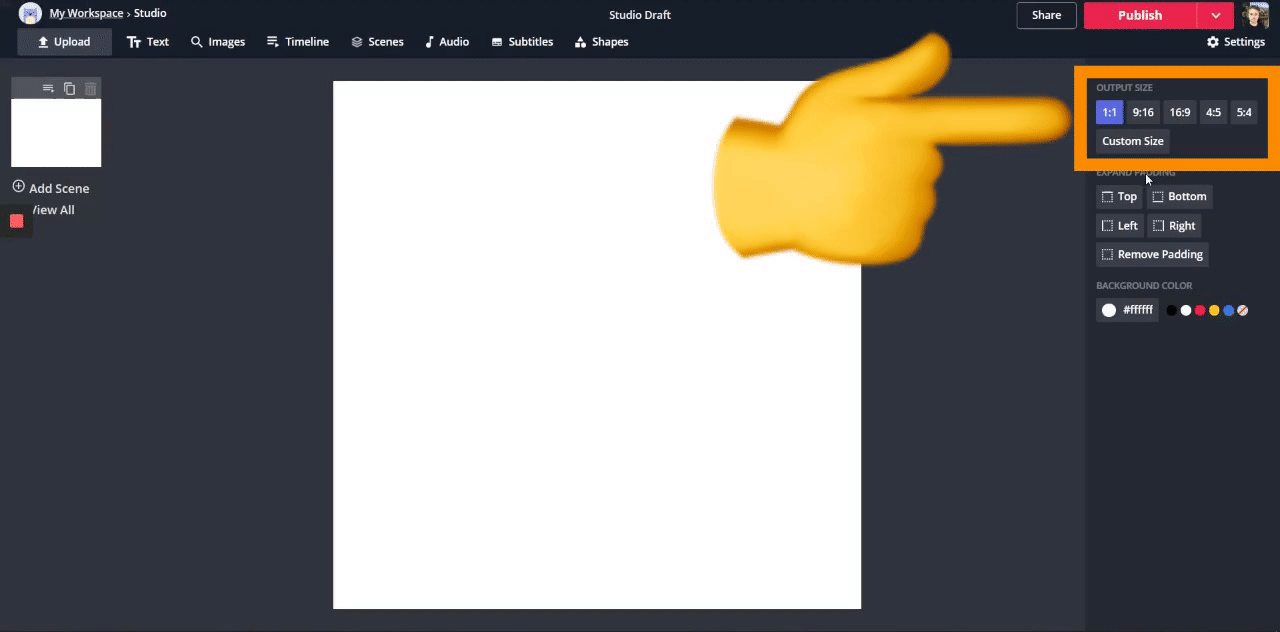
Mielőtt továbblépnél, nézd meg a jobb oldalon a ‘Háttérszín’ alatt, és válaszd ki az utolsó kört (ez átlátszó egy piros átlós jelöléssel). Ez átlátszóságot ad a háttérhez, és biztosítja, hogy a képed PNG-fájlként mentődjön.
Add hozzá a képedet vagy a dizájnodat
Most már két lehetőséged van az emote létrehozására. Feltölthetsz egy meglévő képet, vagy létrehozhatsz egy új dizájnt a Kapwingon belül (olvasd el ezt a cikket a tervezésről a Kapwingban). Ehhez a bemutatóhoz egy magamról készült képet fogok használni, amelyet a globális ‘PogChamp’ emote (balra) mintájára készítettem.

A meglévő kép feltöltéséhez kattints a bal felső sarokban a ‘Feltöltés’ gombra, és add hozzá a képet a kívánt tárhelyről.
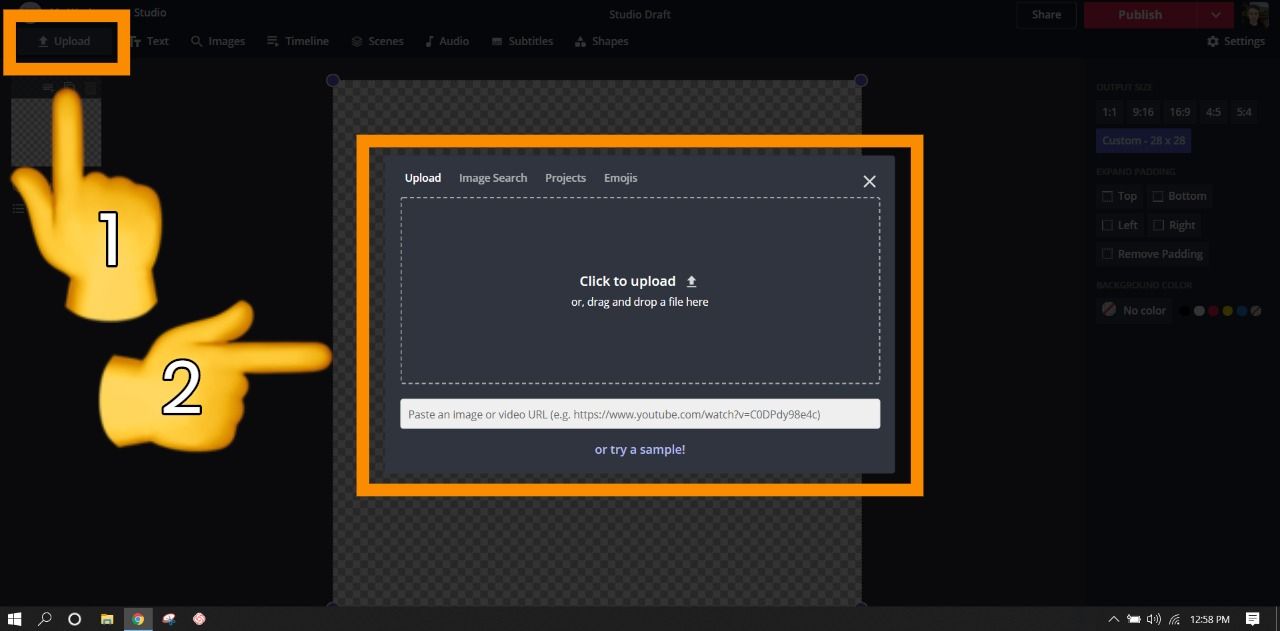
Végül igazítsa ki a képét a jobb oldalon a “Forgatás” alatt felsorolt lehetőségek segítségével.
Háttér eltávolítása
A háttér eltávolítása két okból fontos: a PNG-fájl létrehozása és az emócióról zavaró dolgok törlése. Kezdetnek kattints a képedre, majd nézz jobbra a ‘Kép’ menüpont alatt, és válaszd a ‘Törlés’ eszközt. Ha nem vagy biztos benne, hogyan kell törölni, olvasd el a ‘Háttér eltávolítása a képről’ című útmutatónkat, hogy többet tudj meg.
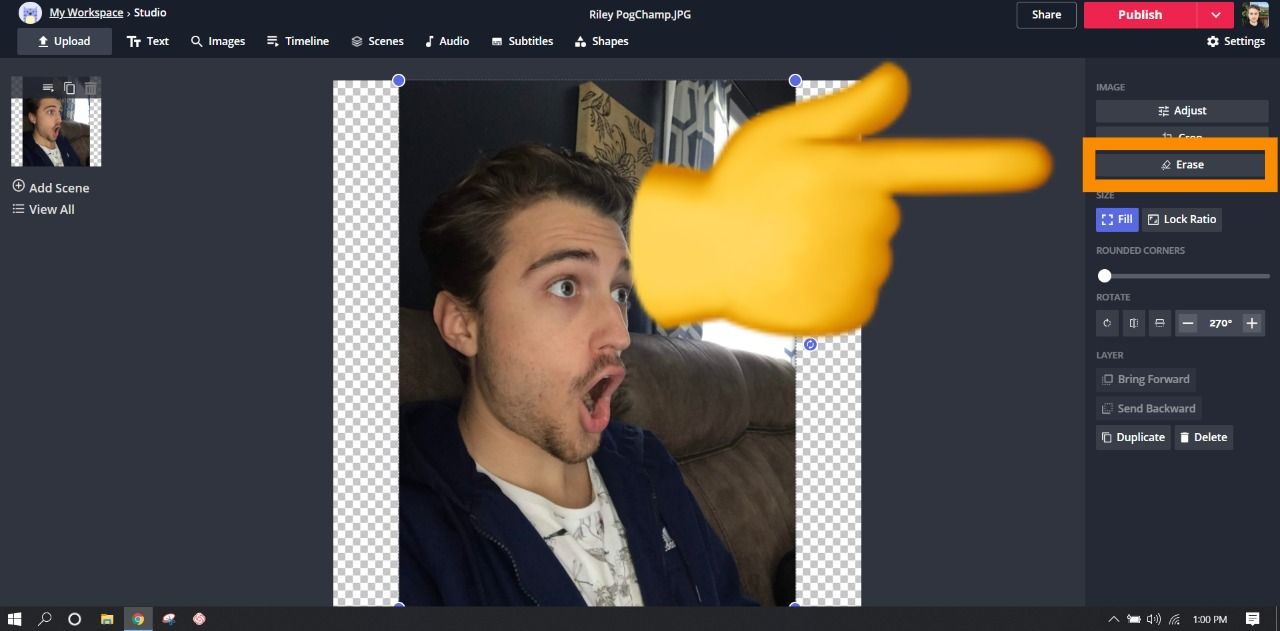
Mivel a képemnek összetett háttere van, a varázspálca helyett a radírozó eszközt használom (a különbségről itt olvashatsz). Íme egy pillantás az előtte és utána:
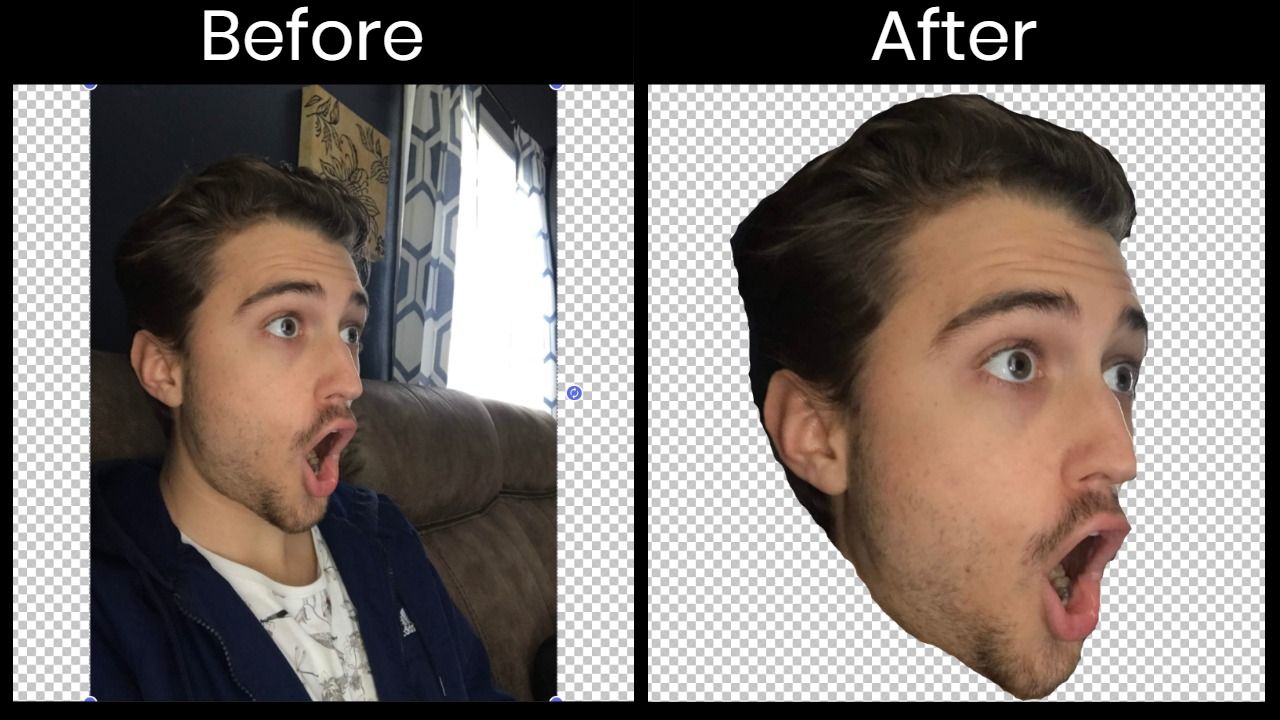
Gyors megjegyzés: ne aggódjon a kép tökéletes kivágása miatt. Mivel az emote-ok olyan kicsik, senki sem fogja észrevenni a tökéletlenségeket.
Letöltsd le az egyes emote-méreteket
A Twitch három méretben kéri az egyes emote-okat (28 x 28, 56 x 56, 112 x 112). Tehát menj előre, és kattints a jobb felső sarokban a ‘Közzététel’ gombra az első variáció feldolgozásához és letöltéséhez.
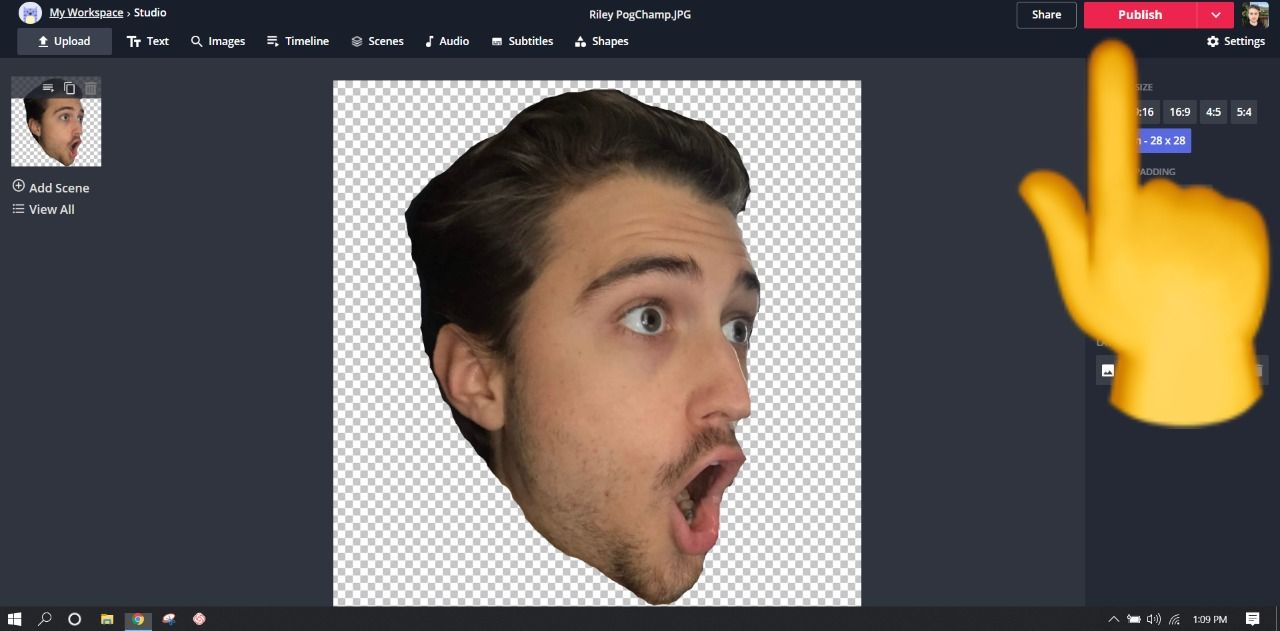
Amint a letöltési oldalon van, kattintson a ‘Letöltés’ gombra, tárolja és nevezze el a fájlt. Még a letöltési oldalon a ‘Szerkesztés’ gombra kattintva megnyílik a Studio, ahol átméretezheti a képet. Egyszerűen ismételje meg a folyamatot az 1. lépéstől kezdve az ’56 x 56′ és a ‘112 x 112’ variációk létrehozásához, és töltse le mindegyiket, ha végzett.
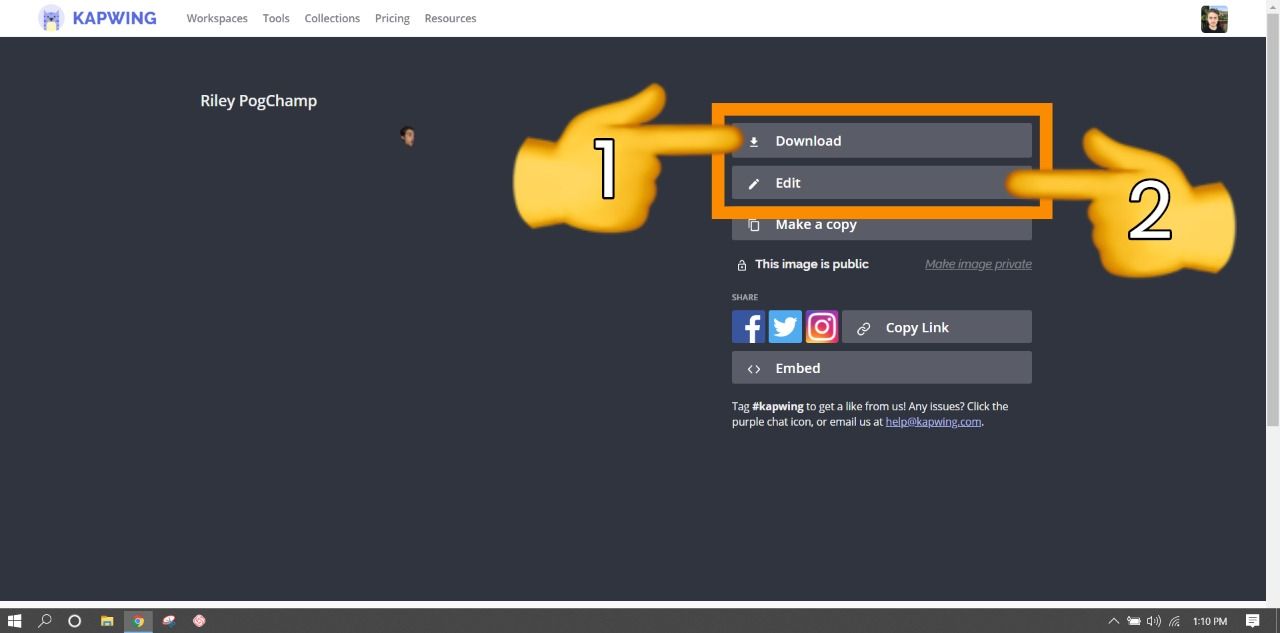
Ha nem vagy bejelentkezve egy Kapwing-fiókba, jelentkezz be vagy regisztrálj a Google- vagy Facebook-fiókoddal – amint bejelentkeztél egy Kapwing-fiókba, a vízjel a jobb alsó sarokban eltűnik a végleges képedről.
Feltöltés a Twitchre
Ha Twitch-partner vagy partner vagy, menj a Twitchre, és nyisd meg a “Creator Dashboard”-ot. Ha ott vagy, kattints a bal felső sarokban lévő menüre, nyisd meg a ‘Preferences’ menüpontot, és válaszd a ‘Affiliate’ vagy ‘Partner’ lehetőséget (a státuszodtól függően). A ‘Subscriptions’ alatt válaszd az ‘Emotes’ menüpontot, görgess lefelé, és kezdd el feltölteni a képeidet.
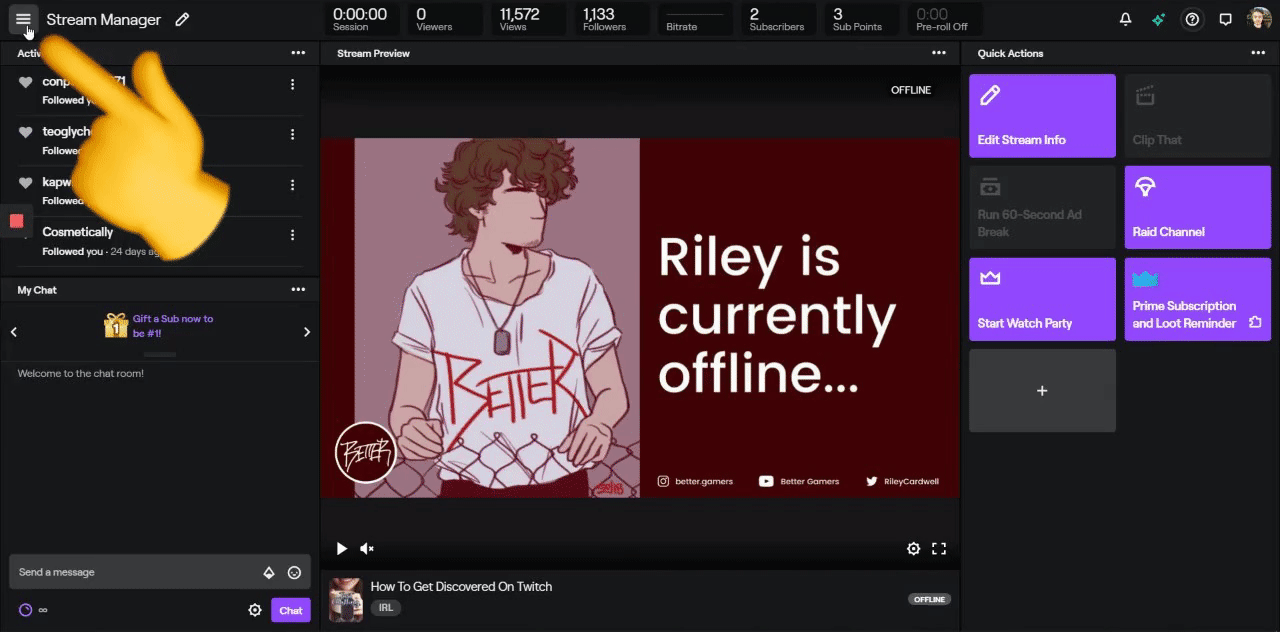
Ha kész vagy, írj be egy “Egyedi kódot” az emote leírásához, kattints a “Változások mentése” gombra, és élvezd az új Twitch emote-odat.
Ne felejts el megjelölni minket @KapwingApp, amikor megosztod a tartalmaidat a közösségi médiában – szeretjük látni, hogy alkotóink mit szeretnek. És ne felejts el feliratkozni a Kapwing Resources oldalra – folyamatosan írunk új bemutatót és funkciókat, hogy segítsünk neked a legtöbbet kihozni a Kapwingból.
- How to Make Discord Emotes: Egyedi emojik a szerveredhez
- Hogyan készíts egy egyedi Twitch offline bannert (ingyen!)
- Hogyan használja Gerta75 a Twitchet, hogy fényt derítsen a fogyatékkal élők életére
- Hogyan oszd meg a Twitch streamet a közösségi médiában
- Hogyan konvertáld a JPG-t átlátszó PNG-be